Sun ONE Portal Server 6.2 リリースノート
バージョン 6.2
Part No. 817-4630-10
2003 年 12 月
このリリースノートでは、SunTM Open Net Environment (Sun ONE) Portal Server のバージョン 6.2 リリース時に利用できる重要な情報を提供します。新しい機能や拡張機能、既知の制限と問題、技術的な注意点、およびその他の問題点が記載されています。このマニュアルを読んでから、Portal Server 6.2 を使用してください。
このリリースノートの最新情報は、次の Sun ONE マニュアル Web サイトで参照できます。http://docs.sun.com/prod/sunone。ソフトウェアをインストールおよびセットアップする前に、Web サイトで最新のリリースノートやマニュアルを確認してください。
このリリースノートは、次の項目で構成されています。
改訂履歴
Portal Server、バージョン 6.2 について
Portal Server が提供するプラットフォームを使用して、ユーザーは組織のデータ統合、ナレッジマネジメント、およびアプリケーション用のポータルを作成できます。Portal Server プラットフォームは、企業間、企業対社員、および企業対顧客などの、あらゆる種類のポータルを構築および導入するための優れたインフラストラクチャソリューションを提供します。
Portal Server、バージョン 6.2 の新機能
Portal Server 6.2 では、次の新機能を提供します。
- Portal Server 製品の一部としての Secure Remote Access サポートおよびコンポーネント
- ポートレットコンテナおよびサンプルポートレットを介してのポートレット仕様、JSR 168 のサポート
- 登録およびディスカッションサービス。このサービスには、検出したドキュメントへのフィードバックの追加、情報ソースに関する一連のプロファイルの作成、および特定のドキュメントあるいはトピックの内容に関するスレッドディスカッションを介した連携が含まれる
- PAPI (Provider API) の新しい API
- ディスプレイプロファイルの新しいプロパティ
- 追加コンテンツプロバイダ (メールプロバイダ、カレンダープロバイダ、アドレス帳プロバイダ、Instant Messaging プロバイダなど)
- Yahoo! プロバイダサービスは、このリリースから削除されている
ポートレットコンテナ
ポートレットコンテナは、JSR168 Expert Group (専門家グループ) で定義されているポートレット仕様の実装を参照します。ポートレットは、要求処理、およびポータルコンテキスト内のコンテンツの作成を実行する接続可能な Web コンポーネントを参照します。Sun ONE Portal Server ソフトウェアでは、ポートレットコンテナがポートレットを管理します。概念的には、ポートレットは Sun ONE Portal Server ソフトウェアプロバイダに相当します。
Portal Server 製品には、サンプルポータルの一部としてサンプルポートレットが 4 つ含まれています。
登録
登録サービスを使用して、情報ソースに関する一連のプロファイルを作成できます。このリリースでサポートされている情報ソースは、カテゴリ、ディスカッション、および検索可能なドキュメントです。ユーザーが登録チャネルにアクセスする度に、プロファイルは最新情報に更新されます。登録チャネルは、ドキュメントまたはディスカッション、あるいはその両方をカテゴリ分けするために定義したプロファイルエントリに該当した情報数を表示します。
詳細は、Sun ONE Portal Server 6.2 デスクトップのオンラインヘルプを参照してください。
ディスカッション
ディスカッションはトピックおよび特定のドキュメントと関連しています。これは、既存のドキュメントへの追加やドキュメントについての話し合い、あるいは独自のドキュメントの作成に便利な手段を提供します。また、特定のドキュメントや、新しいトピックに関する情報を簡単に共有することができます。
Sun ONE Portal Server ソフトウェアのディスカッション機能には、ディスカッションスレッド、ドキュメントあるいは新しいトピックに基づくディスカッションの開始、ディスカッションの検索、およびディスカッションの評価があります。デフォルトでは、ディスカッションチャネルはサンプルポータル上で匿名ユーザーとして使用できます。ただし、匿名ユーザーは、ディスカッションの登録あるいはディスカッションチャネルの編集は実行できません。
DiscussionLite チャネルおよびディスカッションチャネルは DiscussionProvider に基づいています。検索チャネル JSP と同様に、DiscussionLite チャネルおよびディスカッションチャネルには、クエリ部分、表示部分があり、デスクトップテーマを使用します。
詳細については、『Sun ONE Portal Server 6.2 管理者ガイド』を参照してください。
PAPI (Provider API) の新しい API
PAPI には、PropertiesFilter クラスおよび JSPSingleContainerProvider が含まれています。JSPSingleContainerProvider には、JSPDynamicSingleContainer という新しいコンテナチャネルが含まれています。詳細は、『Sun ONE Portal Server 6.2 Developer不 Guide』を参照してください。
新しいプロパティ
次のプロパティが新しく追加されました。
Conditional プロパティ
プロパティの検索を実行します。このプロパティを使用すると、任意の条件を定義して、それに基づくプロパティの検索を行えます。
authlessState プロパティ
authlessState プロパティは、認証のないモードでデスクトップが稼動している際に、クライアント固有の状態を管理する方法を決定します。
encoderClassName プロパティ
encoderClassName のクライアントタイププロパティは、エンコーディングアルゴリズム (クラス) と特定のクライアントタイプをマップします。ProviderContext.escape() メソッドはこの情報を使用して、クライアントタイプの特定方式で文字列をエスケープすることができます。
以上のプロパティに関する詳細は、『Sun ONE Portal Server 6.2 Desktop Customization Guide』を参照してください。
コンテンツプロバイダ
コミュニケーションチャネルは Sun ONE Portal Server ソフトウェアと共にインストールされます。コミュニケーションチャネルには次のチャネルが含まれています。
コミュニケーションチャネルの詳細は、『Sun ONE Portal Server 6.2 管理者ガイド』を参照してください。
Yahoo! プロバイダサービス
Yahoo! プロバイダサービスは、このリリースから削除されました。このサービスは、Yahoo! と契約しているお客様、または過去に Yahoo! のコンテンツを購入したことがあるお客様に対してのみ提供されます。なお、このサービスは、2004 年 12 月 31 日より My Yahoo! Enterprise Edition のお客様にも提供される予定です。
Portal Server、バージョン 6.2 の拡張機能
Sun ONE Portal Server ソフトウェアのこのリリースには、次の拡張機能が含まれています。
シンプル Web サービスプロバイダの拡張
シンプル Web サービス (SWS) プロバイダにより、データ指向の Web サービスにアクセスすることができます。新しいシンプル Web サービスは、JavaTM API for XML-based RPC (JAXRPC) を使用します。
サンプルとして、外貨為替サービスにアクセスして Web サービスを実行します。
次の 2 種類のシンプル Web サービスチャネルがあります。
設定済み Web サービスチャネル
設定可能 Web サービスチャネル
サンプルの設定済み Web サービスチャネルは、デスクトップ上でデフォルトで使用できます。管理者は、管理コンソールを介してサンプルの設定可能 Web サービスチャネルを追加できます。
このプロバイダをベースとするチャネルは、単一サービスや関連するメソッドにいつでもバインドできます。シンプル Web サービスプロバイダは、整数、文字列、倍精度浮動小数点数のような簡単なデータタイプをサポートします。このリリースのシンプル Web サービスプロバイダには、次の特徴があります。
シンプル Web サービスプロバイダは、次の WSDL 設定プロパティタイプをサポートします。
設定済み Web サービスチャネル
サンプルの設定済み Web サービスチャネルは、サンプルの外貨為替サービスを提供します。設定済み Web サービスチャネルをセットアップするには、管理コンソールから WSDL URL とメソッド名を指定する必要があります。
設定可能 Web サービスチャネル
設定可能 Web サービスチャネルを使用すると、ユーザーが指定した Web サービスにチャネルを切り替えられます。これは WSDL URL の値と Web サービスのメソッド名を変更して行います。ただし、設定済みチャネルタイプとは異なり、設定可能 Web サービスチャネルでは、Web サービス入力パラメータのデフォルト値を保存することはできません。
設定可能なシンプル Web サービスチャネルは比較的簡単な Web サービスでの使用に適しています。たとえば、複雑な入力パラメータを持たない Web サービスやユーザーインタフェース表示が必要な Web サービスに向いています。シンプル Web サービスプロバイダが特定の Web サービスを扱えないことを検出すると、ユーザーにメッセージを表示します。
詳細は、Portal Server 6.2 デスクトップのオンラインヘルプを参照してください。
ユーザーの定義済みチャネル
この機能では、エンドユーザーが新しいチャネルを作成することができます。サンプルデスクトップの各タブには、「コンテンツ」リンクが含まれています。「コンテンツ」リンクを選択すると、現在のタブコンテナに表示するチャネルを選択するためのページが表示されます。このリリースでは、ページの右上に新しいチャネルの作成リンクが新しく追加されています。
詳細は、Portal Server デスクトップのオンラインヘルプを参照してください。
API の新しいメソッド
ここでは、次の API の新しいメソッドについて一覧表で示します。
ProfileProviderAdapter クラス
次の新しいメソッドは、ProfileProviderAdapter クラスに含まれています。詳細は、JavadocTM を参照してください。次の表の 1 列目にはメソッド名、
2 列目にはメソッドの説明が記されています。
| getTemplate(String) |
簡易メソッド |
| get*Property(channelname, propertykey, anOrderedListOfPropertiesFilterObjec ts) |
フィルタ条件を満たすプロパティを取得 |
Provider インタフェース
次の新しいメソッドは、Provider インタフェースに含まれています。詳細は、Javadocs を参照してください。
次の表の 1 列目にはメソッド名、 2 列目にはメソッドの説明が記されています。
ProviderContext インタフェース
次の新しいメソッドは、ProviderContext インタフェースに含まれています。詳細は、Javadocs を参照してください。
次の表の 1 列目にはメソッド名、 2 列目にはメソッドの説明が記されています。
JSPProvider クラス
次の新しいメソッドは、ProviderContext インタフェースに含まれています。詳細は、Javadocs を参照してください。
次の表の 1 列目にはメソッド名、 2 列目にはメソッドの説明が記されています。
JSPSingleContainerProvider クラス
新しいメソッド、getSelectedChannel(HttpServletRequest req) は JSPSingleContainerProvider に含まれています。このメソッドは、パラメータ ContainerName.selectedChannel の要求を照会して、選択したチャネル名を取得し、今後発生する要求用のセッションで selectedChannel 名を格納します。たとえば、URL は次のようになります。
http://hostname.domain/portal/dt?action=content
&provider=ContainerName&ContainerName.selectedChannel=ChannelName
ChannelName は、ディスプレイプロファイルからではなく、要求パラメータ ContianerName.selectedChannel から引き継ぎます。selectedChannel を要求あるいはセッションから取得できない場合は、getSelectedChannel() が呼び出されます。
新しいタグ
ここでは、次のタグについて説明します。
以上のタグに関する詳細は、『Sun ONE Portal Server 6.2 Developer不 Guide』を参照してください。
タグライブラリの新しいタグ
新しいタグが次のタグライブラリに追加されました。
テンプレートの新しいタグ
次の新しいタグがデスクトップテンプレートに含まれています。
次の表の 1 列目にはタグ名、 2 列目にはタグの説明が記されています。
DTD の新しいタグ
次のタグが DTD に含まれています。
次の表の 1 列目にはタグ名、 2 列目にはタグの説明が記されています。
管理コンソールの拡張プロパティ
このリリースでは、拡張プロパティに設定されたディスプレイプロファイルプロパティは、管理コンソールに表示されます。つまり、ディスプレイプロファイルプロパティが拡張プロパティに設定されていても (あるいは、advanced=true でも)、拡張プロパティのセクションあるいはヘッダの下の管理コンソールに表示されます。
詳細については、『Sun ONE Portal Server 6.2 管理者ガイド』を参照してください。
DTD の新しい属性
ディスプレイプロファイルのプロバイダタイプに対してバージョン属性を使用すると、ディスプレイプロファイル定義のバージョンをコードで確認できます。
SSO アダプタテンプレートの新しい属性
SUN-ONE-MAIL テンプレートと SUN-ONE MAIL-POP3 SSO アダプタテンプレートに domain という新しい属性が追加されました。この属性では、ユーザーのドメインが uid に追加されます。これにより、あるドメイン内では一意であるが複数のドメイン内では一意ではない uid を持つユーザーが、プロキシ認証の使用時にメールにアクセスできるようになります。
SunTM ONE Messaging Server は、1 台のメールサーバーで複数の電子メールドメインを処理する機能を提供します。ただし、これらのドメインに、あるドメイン内では一意であるが複数のドメイン内では一意ではない uid を持つユーザーがいる場合、問題が発生することがあります。
例を次に示します。
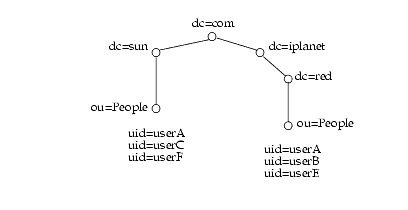
プロキシ認証を使用する場合、複数のドメイン内に同一の uid を持つユーザーが複数存在するときは、デフォルトドメインの uid 宛てのメールが表示されます。たとえば、プロキシ認証を使用する場合、red.iplanet.com ドメインの userA は、デフォルトドメイン sun.com の userA のメールを表示することになります。
SUN-ONE-MAIL テンプレートと SUN-ONE MAIL-POP3 SSO アダプタテンプレートに domain 属性が追加されたため、プロキシ認証を使用できるように、複数のドメイン内で一意の uid を構成できるようになりました。
テンプレート内の domain 属性は、 &default=domain の形式になります。次に、SUN-ONE-MAIL SSO アダプタテンプレートを示します。末尾にある属性が domain 属性です。
SSO アダプタのテンプレートにメールドメインを追加
domain 属性を設定するには、SUN-ONE-MAIL または SUN-ONE MAIL-POP3 SSO アダプタのテンプレートの domain 属性に続いて &domain=domain-name という文字列を追加します。
domain 属性を設定するには :
domain の値が指定されていない場合、uid には何も追加されません。domain の値が指定されている場合は、uid に追加されます。各ドメインに、それぞれ固有の SSO アダプタテンプレートを作成する必要があります。
SSO アダプタの設定にメールドメインを追加
SSO アダプタ設定の domain 属性を設定するには、SSO アダプタテンプレートを変更します。具体的には、SSO アダプタテンプレート内の &default=domain を &merge=domain に変更し、SSO アダプタ設定に &domain=domain-name を追加します。
SSO アダプタ設定にメールドメインを追加するには :
- Identity Server 管理コンソールにログインします。
- 「サービス設定」タブを選択します。
- ナビゲーション区画を下にスクロールして、「シングルサインオンアダプタの設定」というヘッダの下の「SSO アダプタ」の横の矢印をクリックします。すると、右下のデータ区画に「SSO アダプタ」ページが表示されます。
- 「SSO アダプタのテンプレート」リストから SUN-ONE-MAIL テンプレートを選択します。
- 編集フィールドの &default=domain 文字列を &merge=domain に変更します。
- 「SSO アダプタの設定」リストから sunOneMail 設定を選択し、&domain=domain-name を追加します。
- 「保存」をクリックし、変更内容を保存します。
新しいコマンド行バージョン
このリリースでは、コマンド行に対して -V あるいは --version 引数を使用すると、コマンドのバージョン番号が標準出力に出力されます。例を次に示します。
dpadmin -V|--version
この例では、dpadmin コマンドのバージョン番号を標準出力に出力します。
Portal Server、バージョン 6.2 での変更事項
ここでは、Portal Server ソフトウェアで生じた、6.1 リリースからの変更事項について説明します。変更事項は次のとおりです。
管理コンソールの変更
Portal Server の管理コンソールでは、デスクトップタイプ属性と検索サービス管理インタフェースに変更があります。
デスクトップタイプ属性
このリリースでは、デスクトップサービスのデスクトップタイプ属性が、単一文字列からカンマ区切りの文字列に変更されました。文字列形式ですが、デスクトップは順序付けしたデスクトップタイプリストとして使用します。デスクトップ検索機能は、このリストを使用してテンプレートおよび JSP を検索します。
検索サービス管理インタフェース
検索管理者には、グループ分けされた 5 種類の重要なタスクがあります。
上記の各グループにはタスクのセットがあります。タスクは、全検索管理者ユーザインタフェースとサブタスクのサブレベルメニューバーをマップします。
URL スクレイパーのプロパティ編集フォーム
URL スクレイパーチャネルに URL を設定する方法が変更されました。チャネルのプロパティ編集フォームから、「URL」フィールドがなくなりました。チャネルのプロパティ編集フォームの「条件付きプロパティの編集」ボタンをクリックする必要があります。「URL」フィールドは、新しいフォームの下部にあります。この変更は、特別な追加プロパティを必要とする Mobile Access 製品のために行われたものです。Mobile Access 製品では、この追加プロパティを利用してレンダリングエンジンの設定を行い、サポート対象のさまざまなデバイスに適した出力が生成されるようにします。
新しいディスプレイプロファイルの作成
新しいディスプレイプロファイルを作成する際、新しい値を手動で入力して、デフォルト値の一部を変更する必要があります。以前のバージョンでは、これらの値は継承されていました。
特に、「デフォルトチャネル名」フィールドの値を、有効なトップレベルのコンテナ JSP の名前 (JSPTabContainer など) にアップグレードする必要があります。このフィールドのデフォルト値は「DummyChannel」になりました。この値をそのまま使用した場合、ディスプレイプロファイルのレンダリング時に次のようなエラーメッセージが表示されます。
ご使用のデスクトップはチャネルが設定されていません。
同様に、「ポータルデスクトップのタイプ」フィールドのデフォルト値もアップグレードする必要があります。
詳細は、『Sun ONE Portal Server 6.2 管理者ガイド』および『Sun ONE Portal Server 6.2, Secure Remote Access 管理者ガイド』 を参照してください。
プロバイダ API の変更
ProviderContext インタフェースの次のメソッドが変更されました。詳細は、Javadocs を参照してください。
encodeURL()
getDesktopURL()
タグライブラリの変更
desktopPC:getDesktopURL
デスクトップ URL を使用して文字列を返す前に、デスクトップ URL を暗号化します。id および scope 属性はオプションです。
詳細については、『Sun ONE Portal Server 6.2 Desktop Customization Guide』を参照してください。
デスクトップの変更
Sun ONE Portal Server のこのリリースでは次の変更が生じました。
デスクトップチャネルウィンドウ
このリリースでは、ユーザーがデスクトップからログアウトすると、チャネルウィンドウが閉じます。さらに、チャネルには次の 3 つのウィンドウ状態があります。
Cookie を使用しないサポート
このリリースでは、Cookie をサポートしていないデバイスあるいは、Cookie が無効になっているデバイスでもデスクトップにアクセスできます。
認証のないデスクトップ
ラジオボタンを使用して、認証のないデスクトップを有効にしたり、無効にしたりできます。連携ユーザーに対して認証のないアクセスを無効にすると、連携ユーザーは Liberty ログインする必要があります。連携ユーザーに対して認証のないアクセスを有効にすると、Liberty サインオンしなくても、連携ユーザーは認証のないデスクトップを参照することができます。
詳細は、Sun ONE Portal Server デスクトップのオンラインヘルプを参照してください。
サンプルポータルの変更
このリリースでは次の変更が生じました。
ポータルの依存関係、およびポータルテンプレートと JSP に関する詳細は、『Sun ONE Portal Server 6.2 Desktop Customization Guide』を参照してください。
サンプルポータルの依存関係
Portal Server ソフトウェアサンプルポータルは、次に依存しています。
ベースデスクトップ
ベースデスクトップには次のものが含まれています。
他のコンポーネント
他のコンポーネントには次のものが含まれています。
サンプルポータルテンプレートと JSP
このリリースでは、サンプルポータルには次のものが含まれています。
JSPTableContainerProvider の変更
JSPTableContainerProvider に、切り離されたウィンドウの描画機能が追加されました。以前まで、切り離されたウィンドウは、JSPPopupContainer によって描画されていました。
テンプレートと JSP ロケーション
デフォルト (プロバイダ) のテンプレートと JSP は /etc/opt/SUNWps/desktop/default ディレクトリに、サンプルポータルテンプレートと JSP は /etc/opt/SUNWps/desktop/sampleportal ディレクトリにインストールされます。つまり、このリリースではサンプルポータルをインストールする場合、サンプルポータルで使用するテンプレートと JSP が、デスクトップテンプレートのベースディレクトリの下にある sampleportal ディレクトリにインストールされます。他のすべてのデスクトップテンプレートと JSP は、サンプルポータルがインストールされていなくても、デスクトップテンプレートのベースディレクトリの下にある default にインストールされます。
表 2 は、新旧の詳細情報を比較する 3 列の表です。表の 1 列目には JSP またはテンプレートファイル名、2 列目には以前のファイルの場所、3 列目には新しいファイルの場所が記されています。$BASE は、デスクトップテンプレートのベースディレクトリを示します。
| ファイル名 |
以前のインストールディレクトリ |
新しいインストールディレクトリ |
|---|---|---|
| framePreferenceHeader.jsp |
$BASE/default |
$BASE/default |
| tabPreferenceHeader.jsp |
||
| tablePreferenceHeader.jsp |
||
| singlePreferenceHeader.jsp |
||
| defaultHeader.jsp |
||
| searchbox.jsp |
||
| framePreferenceMenubar.jsp |
||
| tabPreferenceMenubar.jsp |
||
| tablePreferenceMenubar.jsp |
||
| singlePreferenceMenubar.jsp |
||
| defaultMenubar.jsp |
||
| PortletBanner.jsp |
N/A |
$BASE/default |
| PortletEdit.jsp |
||
| PortletHelp.jsp |
||
| PortletMenubar.jsp |
||
| PortletBanner.jsp |
N/A |
$BASE/sampleportal |
| PortletMenubar.jsp |
||
| banner.jsp |
$BASE/default/ |
$BASE/sampleportal/ |
| frametabmenu.jsp |
||
| menubar.jsp |
||
| frameset.jsp |
||
| header.jsp |
||
| remove.jsp |
||
| frametab.jsp |
||
| makeNewTab.jsp |
||
| removeRenameTab.jsp |
||
| frametabedit.jsp |
||
| makeTopic.jsp |
||
| selectedTab.jsp |
||
| contentedit.jsp |
$BASE/default/ |
$BASE/sampleportal/ |
| contentLayoutBar.jsp |
$BASE/default/ |
|
| contentdoedit.jsp |
||
| contentedit.jsp |
||
| createchanneldoedit.jsp |
N/A |
$BASE/sampleportal/ |
| createchanneledit.jsp |
||
| createchannel.jsp |
||
| deletechannelui.jsp |
||
| createchannelcontent.jsp |
||
| createchannelui.jsp |
||
| deletechannel.jsp |
||
| colorselector.html |
$BASE/default/ JSPCustomThemeContainer |
$BASE/sampleportal/ |
| customthemeedit.jsp |
||
| customthemedoedit.jsp |
||
| themepreview.jsp |
||
| dynamicSingle.jsp |
N/A |
$BASE/sampleportal/ |
| header.jsp |
||
| menubar.jsp |
||
| layoutedit.jsp |
$BASE/sampleportal/ |
|
| arrangeProvider.js |
$BASE/default/ |
$BASE/default/ |
| layoutedit.jsp |
||
| contentLayoutBar.jsp |
||
| performColumnSubstitution.js |
||
| detectCheckedRadioButton.js |
||
| performSubstitution.js |
||
| layout1.jsp |
||
| selectAll.js |
||
| layout2.jsp |
||
| selectLayout.jsp |
||
| layout3.jsp |
||
| switchColumns.js |
||
| layoutdoedit.jsp |
||
| popup.jsp |
$BASE/default/ |
$BASE/sampleportal/ |
| popupMenubar.jsp |
||
| providerWrapper.jsp |
||
| providerCommands.jsp |
$BASE/default/ |
|
| themedoedit.jsp |
$BASE/default/ |
$BASE/sampleportal/ |
| themeedit.jsp |
||
| themepreview.jsp |
||
| header.jsp |
$BASE/default/ |
$BASE/sampleportal/ |
| menubar.jsp |
||
| availableTabs.jsp |
$BASE/default/ |
$BASE/default/ |
| makeTopic.jsp |
||
| selectedTab.jsp |
||
| footer.html |
||
| menubar.jsp |
||
| tab.jsp |
||
| header.jsp |
||
| remove.jsp |
||
| tabedit.jsp |
||
| makeNewTab.jsp |
||
| removeRenameTab.jsp |
||
| tabs.jsp |
||
| header.jsp |
$BASE/default/ |
|
| menubar.jsp |
||
| header.jsp |
$BASE/default/ |
$BASE/default/ |
| menubar.jsp |
||
| maximizedTemplate.template |
$BASE/default/ |
$BASE/default/ |
| contentBarInContent.template |
||
| contentBarInLayout.template |
||
| userTemplate.template |
||
| contentLayout.template |
||
| banner.template |
$BASE/sampleportal/ |
|
| menubar.template |
||
| banner.template |
$BASE/default/ |
N/A |
| menubar.template |
||
| banner.template |
$BASE/default/ |
$BASE/sampleportal/ |
| menubar.template |
||
| banner.template |
$BASE/default/ |
|
| makeNewTab.template |
||
| selectedTab.template |
||
| display.template |
||
| menubar.template |
||
| tab.template |
||
| editForm.template |
||
| noCache.template |
||
| tabs.template |
||
| inlineError.template |
||
| removeRenameTab.template |
||
| tabs_r.template |
||
| banner.template |
$BASE/default/ |
$BASE/sampleportal/ |
| menubar.template |
||
| banner.template |
$BASE/default/ |
$BASE/sampleportal/ |
| maximizedTemplate.template |
||
| contentBarInContent.template |
||
| menubar.template |
||
| contentBarInLayout.template |
||
| userTemplate.template |
||
| contentLayout.template |
||
| banner.template |
$BASE/default/ |
$BASE/sampleportal/ |
| menubar.template |
||
| content.template |
N/A |
$BASE/default/ |
| linebreak.template |
||
| edit.template |
||
| msgPrefix.template |
||
| editNoteListWrapper.template |
||
| msgSuffix.template |
||
| subscontent.jsp |
$BASE/default/ |
|
| subsdoedit.jsp |
||
| subsedit.jsp |
||
| subscontent.jsp |
$BASE/default/ |
|
| subsdoedit.jsp |
||
| subsedit.jsp |
ディスプレイプロファイルの変更
ディスプレイプロファイル XML の次の属性は、属性のデフォルト値を変更しないと、XML ファイルに一覧表示されず、また管理コンソールにも表示されません。
<advanced="false" lock="false" merge="fuse" propagate="true">
デフォルト値を設定し直すと、デフォルト値が変更された属性だけが XML フラグメントに含まれて、管理コンソールに表示されます。以上の属性に関する詳細は、『Sun ONE Portal Server 6.2 管理者ガイド』 の第 5 章「ドキュメントタイプの定義要素の属性」を参照してください。
デフォルトのプロパティはプロバイダから引き継がれます。デフォルトのプロパティを編集すると、カスタマイズ済みとして表示されます。
ディスプレイプロファイルプロパティの変更
ここでは次の変更について説明します。
helpURL プロパティ
helpURL プロパティは、条件付きプロパティになりました。複数の値を helpURL プロパティに関連付けることができ、ディスプレイプロファイル API がクライアントタイプおよびロケールに応じた値を返します。Portal Server に、複数のロケール (英語やフランス語など) の複数のクライアント (HTML や WML など) を設定している場合、helpURL プロパティを使用してクライアントおよびロケールのタイプに応じた複数のヘルプファイルを作成できます。
名前なしプロパティ
Sun ONE Portal Server ソフトウェアのこのリリースでは、次のことが可能あるいは必要です。
ディスプレイプロファイルプロパティの詳細は、『Sun ONE Portal Server 6.2 管理者ガイド』を参照してください。
dpadmin コマンド行インタフェースの変更
dpadmin コマンドの変更は次のとおりです。
ハードウェアおよびソフトウェアの要件
次に、SunTM ONE Portal Server のこのリリースに適するハードウェアおよびソフトウェアの要件を示します。
表 3 では、2 つの欄を使用して Sun ONE Portal Server 用のコンポーネント要件を示します。最初の欄にはコンポーネントを、次の欄にはコンポーネントの要件を示します。
| コンポーネント |
SolarisTM 要件 |
|---|---|
| オペレーティングシステム |
SolarisTM 8 または SolarisTM 9 オペレーティングシステム (SPARC プラットフォーム) 注 : Sun ONE Portal Server を BEA WebLogic ServerTM あるいは IBM WebSphere Application Server にインストールする場合は、Solaris 8 オペレーティングシステムだけがサポートされます。 |
| CPU |
Sun SPARC または SolarisTM オペレーティングシステム (x86 Platform Edition) を搭載したワークステーション |
| RAM |
評価用インストールには 512M バイト必要 通常配備には 1.2G バイト必要 |
| ディスクの空き容量 |
1G バイトの空き容量 |
|
| |
| 注 |
Sun Java Enterprise System インストーラは、Portal Server 製品に必要なオペレーティングシステムパッチをチェックし、それらがインストールされていない場合、インストールを中断します。 |
|
| |
ソフトウェア要件
Sun ONE Portal Server 製品のインストールには、次に示すソフトウェアが必要です。Portal Server は、Sun Java Enterprise System エンタープライズソリューションのコンポーネント製品としてインストールされます。Sun Java Enterprise System は、Portal Server のインストール用の共通インストーラと、Portal Server 用の次の必須コンポーネント製品を提供します。
Sun Java Enterprise System は、Sun ONE Portal Server 6.2 のインストール時に必要なソフトウェアを自動的に選択します。
Portal Server, Secure Remote Access コンポーネントを独立したノードにスタンドアロンコンポーネントとしてインストールする場合、次のソフトウェアが必要になります。Sun Java Enterprise System インストーラは、次のコンポーネントもインストールします。
ゲートウェイコンポーネント
Netlet プロキシ
リライタプロキシ
推奨ブラウザ
Portal Server デスクトップの管理およびアクセスには、次のブラウザを使用できます。
ブラウザの制限事項
ブラウザには次の問題があります。
既知の問題
ここでは、次のソフトウェア製品に関する既知の問題を取り上げます。可能な場合は、回避策も示します。
コミュニケーションチャネル
メールチャネルで、英字に続けて空白なしで日本語を入力した場合、日本語が正しく表示されない (4944098)
回避策
JavaMail 1.3.1 付属の mail.jar ファイルを変更し、システムプロパティ mail.mime.decodetext.strict の値を false にします。
シングルサインオンおよびプロキシ認証は、Exchange および Notes をサポートしない (4888129)
シングルサインオンおよびプロキシ認証機能は、Microsoft および IBM 製品の Exchange および Notes チャネルでサポートされません。ただし、Sun ONE 製品ではサポートされます。
Lotus Notes で作成したタスク (To do アイテム) はカレンダーチャネルに表示されない (4804912)
Lotus Notes で作成したタスクの数に問題はありませんが、Lotus Notes で表示されるタスクの総数が空になります。
この問題は、Portal Server のユーザーが Lotus Notes カレンダーチャネルで、新しいアイテムを追加するための次の動作を実行すると発生します。
Lotus Notes カレンダーチャネルで更新したタスクは、ポータルユーザーがログアウトしてから、再度ログインしないと表示されません。
カレンダーチャネルに不要な空白が表示される (4933489)
回避策
display-dayView.template ファイルを変更し、表の行数を減らします。
デスクトップ
レイアウトページでチャネルを動かすと、2 行選択される (4860608)
「編集」ボタンの機能を無効にしていても、「iwtTabProvider 編集」ボタンが表示される (4874778)
管理者が特定のポータルデスクトップチャネルを編集不可能に設定しても、「編集」ボタンがデスクトップに表示されます。デスクトップユーザがその「編集」ボタンをクリックすると、エラーメッセージが表示されます。
デスクトップタブを読み取り専用で作成できない (4889622)
「レイアウト」ページでオプションを選択すると、ローカライズしたタブ名が正しく表示されない (4925850)
文字列「Uncategorized」をローカライズできない (4925862)
文字列「Uncategorized」をローカライズできません。翻訳されずに英語でデスクトップに表示されます。
インストール時、オブジェクトクラスに関連付けられた Portal Server デスクトップサービスがユーザーノードに追加される (4926498)
psDesktop.ldif ファイルが読み込まれていると、オブジェクトクラスに関連付けられた Portal Server デスクトップサービスが、インストール時にユーザーノードに追加されます。属性の中には、ユーザーレベルでカスタマイズできないものもあります。追加されたオブジェクトクラスでは、ldapmodify コマンドを使用して外部ホストから属性をエントリに追加できるユーザー特権が付与されます。
実行時に、ユーザーノードに追加される属性を次に示します。
インストール
Web コンテナが IBM WebSphere Server または BEA WebLogic Server である場合、Sun ONE Portal Server の Java Enterprise System 最小インストールモードがカスタムインストールモードと同じになる (4946769)
Web コンテナが IBM WebSphere Server または BEA WebLogic Server である場合、Sun ONE Portal Server の Java Enterprise System 最小インストールモードがカスタムインストールモードと同じになります。インストーラは、サードパーティーの Web コンテナに対する Sun ONE Identity Server の構成を許可しません。この構成を有効にするには、この Web コンテナに対して Portal Server をマップする必要があります。
Sun ONE Portal Server ソフトウェアのインストール中に、基本となるアプリケーションサーバーに対して無効な管理者パスワードを入力しても、エラーメッセージは表示されない (4869488)
ローカライズ
ユーザーは、Internet Explorer 6.0 でマルチバイトファイルを解凍できない (4935010)
Internet Explorer 6.0 のユーザーは、NetFile で作成されたマルチバイト zip ファイルを解凍できません。
この問題は、Windows 環境で zip ユーティリティを使用してファイルを解凍しようとしたときに発生します。
回避策
Windows プラットフォームを使用する場合は、gzip ユーティリティを使用してマルチバイトファイルを解凍します。
NetFile
すべてのユーザーに、WebNFS にアップロードされた、または WebNFS で作成された Java1 および Java2 のファイルとフォルダへの書き込みが許可される (4915585)
WebNFS ホストあるいは共有が、NetFile Java1 もしくは Java2 に追加されると、ファイルやフォルダに書き込みを許可するアクセス権が設定されます。
サービスレベルでは、NetFile や Netlet への変更が保存されない (4925144)
この問題は、Netscape 7 と Internet Explorer で発生します。
「アイデンティティ管理」タブの下のサービスでは、「保存」ボタンは機能します。
NetFile Java2 で ProFTP を使用してファイルをアップロードできない (4878316)
NetFile Java2 で ProFTP を使用してファイルをアップロードできません。「原因不明の理由により操作は実行されませんでした。再実行してください。」というエラーメッセージが表示されます。
回避策
ディレクトリにファイルをアップロードするには、proftpd.conf ファイルで、AllowStoreRestart アクセス権を設定する必要があります。
NetFile Java1 でマルチバイトのファイルを送信できない (4910252)
Solaris 8 上で稼動するローカライズ済み Sun ONE Portal Server を IBM WebSphere Application Server に配備すると、Netfile Java 1 および Java 2 でマルチバイトのファイルを送信できません。
この問題は、BEA WebLogic および SunTM ONE Web Server 上の NetFile Java1 でも発生します。ただし、 NetFile Java2 を使用するとファイルを送信できます。
Netlet
Netlet は KSSL_SSL3_RSA_EXPORT_WITH_RC4_40_MD5 アルゴリズムと共には稼動しない (4918746)
この問題は、Java プラグインのバージョン 1.4 以前を使用している場合に発生します。この場合、管理者は Netlet ルールの作成中に、このアルゴリズムを選択してはいけません。
Netlet ウィンドウの「クライアントのポートを表示する」リンクが正しく動作しません。(4917167)
Internet Explorer 5.5 を Java プラグインと一緒に使用した場合、「クライアントのポートを表示する」リンクをクリックすると、ブラウザが強制終了されて Java コンソールはポートを表示しません。
次の場合、Netlet ウィンドウ上の「クライアントのポートを表示する」リンクは動作しませんが、Java コンソールはポートを表示します。
Netlet ウィンドウ上の「クライアントのポートを表示する」リンクは、Netscape Navigator 7.0 および Internet Explorer 6.0 with the Java 1.4.1 plugin では動作します。
ダイナミック Netlet FTP 設定後は初回 Internet Explorer に接続できない (4849197)
ftp://uid@localhost:30021 のような URL により、ユーザーレベルでダイナミック Netlet FTP ルールが作成された場合、Netlet ルールに対してユーザーが対象を作成し、Netlet リンクを起動すると、ブラウザは DNS エラーを返します。
回避策
再度、URL フィールドから入力を選択します。FTP 認証ウィンドウが表示されます。
Netlet FTP のコマンドの実行後、ユーザーを再認証する必要がある (4820333)
再認証機能がサーバーポートに固定されていて、FTP がダイナミックポートを使用するため、FTP コマンドを実行するたびに Netlet パスワードを再入力する必要があります。
回避策
Sun ONE Identity Server 管理コンソールで、Netlet サービスページの再認証機能を無効にします。
Netlet keep-alive 機能が動作しない (4857086)
タイムアウト値に 0 以外を設定すると、アイドル状態の Netlet 接続はタイムアウトします。
スタティックルールを持つ IP アドレスを使用すれば、拒否リスト内のホストにアクセスできる (4921775)
ホストのスタティック Netlet ルールが存在すると、拒否リストに表示されているホストに Netlet telnet セッションを介してアクセスできます。
たとえば、ホストの IP アドレスが拒否されるホストのリストに表示されていて、そのホスト名でスタティックルールが作成されている場合、Netlet telnet セッションでホストにアクセスできます。あるいは、ホスト名が拒否されるホストのリストに表示されていて、そのホスト IP アドレスでスタティックルールが作成されている場合、Netlet telnet セッションでホストにアクセスできます。
回避策
拒否リストには、完全修飾ホスト名と IP アドレスを指定する必要があります。
許可リストにホスト名を追加してもアクセスできない (4918818)
ホスト名 (完全修飾ホスト名ではない) を許可されるホストのリストに追加して、 ホスト名あるいは完全修飾ホスト名を指定しても、ダイナミック Netlet ルールを使用してホストにアクセスできません。
回避策
完全修飾ホスト名で許可されるホストのリストに追加します。
許可されるホストのリストに表示するホスト名を完全修飾ホスト名に変更すると、Netlet でホストにアクセスできるようになります。
NetMail
Web コンテナの優先言語属性がユーザーのロケールに設定されていない場合、ローカライズ済みのメッセージが NetMail や NetMail Lite に正しく読み込まれない (4934828)
たとえば、Sun ONE Application Server で en_US ロケールが実行されているとき、ユーザーが日本語ロケールで NetMail アプリケーションを実行するには、優先言語属性を「ja」に設定する必要があります。
回避策
ユーザーの優先言語属性は、Identity Server 管理コンソールまたは Portal Server デスクトップのユーザー情報チャネルで設定できます。
管理コンソールから優先言語属性を設定するには :
Portal Server デスクトップから優先言語属性を設定するには、次のようにします。
自己登録ユーザーは、ローカライズ済みの NetFile を起動できない (4934330)
NetFile アプリケーションがローカライズされている場合、自己登録ユーザーは NetFile を起動できません。
ユーザーのロケールが en_US でなくても、英語版の NetFile が起動します。
回避策
優先言語属性を設定する必要があります。ユーザーの優先言語属性は、Identity Server 管理コンソールまたは Portal Server デスクトップのユーザー情報チャネルで設定できます。
管理コンソールから優先言語属性を設定するには :
Portal Server デスクトップから優先言語属性を設定するには、次のようにします。
ロケールの日付の形式が正しくないと、NetMail Lite の検索機能が動作しない (4923793)
NetMail で検索を実行する際の日付形式はロケール固有です。ロケールに適した日付形式を使用していないと、NetMail Lite では検索機能が動作しません。
日付形式は次の形式があります。
NetMail Lite のオンラインヘルプで示されている検索セクションの日付形式が正しくない (4920181)
日付形式にはダッシュ (-) ではなくスラッシュ (/) が含まれている必要があります。
たとえば、mm-dd-yy ではなく mm/dd/yy あるいは mm/dd/yyyy を使用します。
オンラインヘルプマニュアル
管理コンソールのヘルプトピックが隠し文字列で表示される
ポータルサーバー管理コンソールのヘルプトピックを表示すると、Web ブラウザは表や注意書きで、隠し文字列 (行の折り返しや固定スペースなど) を表示します。この問題は、Netscape Navigator 4.7x を使用すると発生しません。
英語とローカライズ済みバージョンの管理コンソールヘルプが異なる (4934184)
ユーザーインタフェースへの最終変更の時期が異なるため、次のローカライズ済みバージョンの管理コンソールヘルプトピックは英語バージョンと異なります。
ローカライズ済みバージョンでは、シングルサインオンアダプタのヘルプのリンクが壊れている (4930671)
リンク先として参照される説明が、目次ページの中に含まれています。目次ページをスクロールして参照してください。
ポータルサービス
ユーザーは、管理者によって設定されたサービス属性値を上書きできる (4922441)
Sun ONE Portal Server には、ユーザーレベルでポータルサービスをカスタマイズするための属性がいくつか追加されています。ただし、これらの属性を変更する場合は、必ず Portal Server から提供されたユーザーインタフェースを使用してください。ldapmodify コマンドで変更を加えたために予想外の結果になるのを避けるためには、ディレクトリサーバーを稼動しているホストで、ユーザーが外部ホストから ldapmodify コマンドを実行できないように設定する必要があります。
回避策
これらの属性のタイプを保護する ACI を追加します。以下に、ACI 定義のサンプルを示します。
リライタ
Lotus Notes のカレンダーページが動作しない (4927929)
Lotus Notes ページのスケジュールタブが動作しません。このため、iNotes は動作しません。
Lotus Notes のヘルプリンクはリライトできない (4894817)
Sun ONE Portal Server, Secure Remote Accessで iNotes のヘルプリンクをクリックすると、警告を示すボックスが表示されます。警告が表示されても、ヘルプページは表示されます。
rwadmin コマンドで不正なオプションに対して使用方法が表示されない (4930762)
コマンドに不正なオプションが使用されたとき、例外メッセージではなくコマンドの使用方法が表示される必要があります。
URL スクレイパーチャネルのリンクをクリックすると、ブラウザが URL スクレイパーのリンク先に直接接続される (4837398)
新しいブラウザウィンドウを開いて新しいページを表示するのではなく、Portal Server デスクトップが新しい Web ページに置換されます。
ダイナミック URI 用のゲートウェイプロトコルが元の URI と異なる (4890583)
次の例で、この動作が発生する状況を示します。
この URI は https ゲートウェイでリライトされますが、リンクをクリックすると URI が http://gateway のようなゲートウェイ URI を含む psSRAPRewriter_convert_expression() 機能でラップされます。http ゲートウェイが https イントラネット URI を取り込みます。
検索
デフォルトでは、カテゴリ検索が設定されていない (4911483)
デフォルトでは、カテゴリ検索が設定されていません。カテゴリ検索のチェックボックスをオンにする必要があります。
回避策
この値が検索編集ページで設定されているか確認してください。
ドキュメントレベルのセキュリティが有効の場合、認証されていない匿名ユーザは検索できない (4850491)
技術ノート
chroot
NetMail および NetMail Lite を実行するには、次のライブラリを chroot 環境に追加する必要があります。
/usr/dt/lib/libXm.so.4
/usr/openwin/lib/libXt.so.4
/usr/openwin/lib/libXext.so.0
/usr/openwin/lib/libXtst.so.1
/usr/openwin/liblibX11.so.4
/usr/lib/libSM.so.6
/usr/lib/libICE.so.6
他の検索サーバーからの chroot インスタンスのインポート
他の Portal Server にアクセスする chroot 環境からインポート管理を実行する場合、chroot として実行しているインスタンスに通常のポータルインスタンスを追加する必要があります。たとえば、Portal Server インスタンス A が chroot インスタンスで、Portal Server インスタンス B が通常のインスタンスの場合、インスタンス B の名前と IP アドレスを A の下の /chrootDIR/etc/hosts に追加して、インポート管理を実行し、インスタンス B からデータを取得します。
Sun ONE Portal Server のマニュアルの修正事項と更新情報
Sun ONE Portal Server 6.2 インストールガイド
このマニュアル全体に、次の修正事項を適用します。
インストールログファイルのパス名 :
/var/sadm/install/logs/Java_Enterprise_System_install.BMMddhhmm
アンインストールログファイルのパス名 :
/var/sadm/install/logs/Java_Enterprise_System_uninstall.BMMddhhmm
はじめに「マニュアルの構成」
第 3 章と第 4 章についての説明に誤りがあります。
第 3 章の正しい説明は次のとおりです。
第 4 章の正しい説明は次のとおりです。
第 2 章の「Sun ONE Portal Server のインストール」
修正前 :
修正後 :
第 2 章の「アプリケーションサーバーインスタンスの設定」
Sun ONE Application Server の管理インスタンスの起動方法で、ディレクトリパス名が間違っています。修正前 :
修正後 :
第 2 章の「Secure Remote Access の MIME マッピングの変更」
Secure Remote Access をインストールしている場合、「Secure Remote Access の MIME マッピングの変更」の内容はインストール後の要件から除外されます。
第 2 章の「IBM WebSphere Application Server」
ポータル Web アプリケーション配備記述子ファイルで、拡張子 .jar および .cab を mime type application/octet-stream に明示的に関連付ける必要はありません。『Sun ONE Portal Server 6.2 インストールガイド』 に記載されている手順は無視してかまいません。
第 2 章の「Netlet およびリライタプロキシ」
Netlet プロキシおよびリライタプロキシのインストール後の説明に、次の記述があります。
Sun ONE Portal Server ゲートウェイ、Netlet プロキシ、リライタプロキシは JSS 3.2、NSS 3.4.2、NSPR 4.2 のみで動作します。ゲートウェイ、Netlet プロキシ、リライタプロキシをインストール後に次の手順に従います。
これは、インストール前の作業になります。修正後 :
第 4 章の「パフォーマンスとチューニング」
web-apps.xml のパス名に誤植があります。4 章全体に、次の修正事項を適用します。web-apps.xml の正しいパス名は次のとおりです。
web-server-install-root/https-hostname/config.
付録 B の「BEA クラスタへの Sun ONE Portal Server のセットアップ」
Sun ONE Portal Server 6.2 インストールガイドの付録 B が更新されました。「BEA クラスタへの Sun ONE Portal Server のセットアップ」の節は、次の内容に置き換わります。
この節では、SunTM ONE Portal Server を BEA WebLogic ServerTM クラスタとともに使用する方法を簡潔に説明し、例を示します。
|
| |
| 注 |
|
|
| |
たとえば、マシンが 5 台あるとします。すべてのマシンが同じサブネット上にある必要があります。1 台にはディレクトリサーバー (DSmach) のみ、もう 1 台には BEA WebLogic 管理サーバー (AS) があります。クラスタマシンは 3 台 (CS1、CS2、CS3) です。ロードバランスをサポートする場合、ロードバランスのためのプロキシサーバーとして別のマシンか、あるいは管理サーバーマシンを設定することができます。クラスタにはロードバランスが必要です。この例では、プロキシが管理サーバー上にあります。
DSmach 上にディレクトリサーバーをインストールします。デフォルトインストールを使用した他の 4 つのマシンすべてに BEA WebLogic Server をインストールします。すべてのサーバーが正しく稼動することを確認します。BEA WebLogic Server をインストールした管理サーバー (AS) マシンで、BEA WebLogic の指示を使用して、待機ポートが 80 の管理サーバーで構成される新しいドメイン (NEWDOMAIN) を作成します。インスタンス名は、PORTALSERVER とします。
Sun ONE Portal Server ソフトウェアを次の内容で AS マシンにインストールします。
BEA WebLogic Server をインストールしたほかの 3 つのマシンで、BEA WebLogic の指示を使用して、待機ポート 7001 の管理サーバー (すべての 3 つのマシン上の ADMINSERVER) と待機ポートが 80 の別のサーバー (すべての 3 つのマシン上の PORTALSERVER) で構成される新しいドメイン (すべての 3 つのマシン上の NEWDOMAIN) を作成します。待機ポートは同じである必要があります。この例では 80 を使用します。
次に、3 台のマシン上で Portal Server ソフトウェアを次の内容で管理対象サーバーインスタンス (PORTALSERVER) にインストールします。
- サーバーポート : 80
- サーバードメイン : NEWDOMAIN
- サーバー名 : PORTALSERVER
- 管理対象サーバー : はい
- すべてのマシン上のすべてのサーバー (Portal Server、管理対象サーバー、管理サーバー) を停止し、再起動します。
- インストールが正常に行われたことを確認します。
- Sun ONE Identity Server 管理コンソールに管理者としてログインします。
- ロケーション区画で「サービス設定」を選択します。
- ナビゲーション区画の「プラットフォーム」の横にあるプロパティの矢印をクリックします。
- サーバーリストでプロキシを設定する予定のマシンに Portal Server 名が指定されていることを確認します。この例でマシンは http://AS.example.com:80 です。
- 「保存」をクリックします。
デフォルトでは、ロケーション区画で「アイデンティティ管理」が選択され、ナビゲーション区画で作成されたすべての組織が表示されます。
第 2 章で説明されている、ポータルの配備に必要な手順を実行します。
クラスタをセットアップするには、次の手順に従います。
BEA WebLogic Server をインストールした管理サーバー (AS) で、BEA WebLogic の指示を使用して、待機ポートが 7001 の新しいサーバーインスタンスを作成し、インスタンスを管理サーバーのインスタンスとします。
詳細については、BEA WebLogic Server のクラスタのセットアップ方法を参照してください。
クラスタをセットアップするときには、次のことに注意してください。
BEA WebLogic Server 管理コンソールを表示します。左区画の「クラスタ」を選択し、右区画の「監視」タブを選択してから、クラスタの「サーバーの参加を監視する」を選択することによって、クラスタが正しくセットアップされていることを確認してください。起動した 1 つまたは複数のサーバーインスタンスが表示されない場合、BEA WebLogic Server ツールを使用して、正しいマルチキャストアドレスとポート番号を確認してください。
|
| |
| 注 |
管理コンソールからリモートで BEA WebLogic 管理対象サーバーの起動および停止を行う場合、BEA ノードマネージャを設定し、実行する必要があります。詳細については、BEA WebLogic Server のマニュアルを参照してください。 |
|
| |
プロキシサーブレットを使用してロードバランスを行う場合、ロードバランスサーブレットを設定するためにクラスタが使用する web.xml ファイルを作成してください。一時ディレクトリを使用してサブディレクトリWEB-INF を作成します。web.xml ファイルは、ディレクトリ (WEB-INF) 内のただ 1 つのファイルです。ファイルでは完全修飾のマシン名を使用してください。
|
- クラスタサーバー値を含む web.xml を .war ファイルにします。ターミナルウィンドウで次のように入力します。
- BEA WebLogic Server ソフトウェアによって提供される java weblogic.deploy コマンドを使用して BEA WebLogic 管理サーバーに .war ファイルを配備します。
- BEA WebLogic Server 管理サーバーの管理コンソールで、「サーバー」を展開し、「PORTALSERVER:80」を選択します。
- 「HTTP」タブをクリックします。
- デフォルト Web アプリケーションをプロキシに設定します。
- Portal Server を再起動します。
- 「Web アプリケーション」を選択します。
- 「新しい Web アプリケーションの設定」をクリックします。
- 「名前」にプロキシを入力し、.war ファイルのフルパスを指定します。
- 「作成」をクリックします。
- 「Web アプリケーション」の下の左区画で「プロキシ」をクリックします。
- 右区画で「ターゲット」タブをクリックし、「使用可能」ボックスから「選択済み」ボックスへ「Portal Server」を移動します。
jar cvf proxy.war WEB-INF
または、.war ファイルを作成した後、.war ファイルを管理マシン (AS) 上の新しいドメインのアプリケーションディレクトリにコピーします。
次に Portal Server ソフトウェアをクラスタに配備する必要があります。このため、各 Web アプリケーション (amconsole、amserver、amcommon、ampassword、および portal) に対して、次の手順に従ってください。
- 管理サーバーの BEA WebLogic Server 管理コンソール (AS:7001/console) に移動します。
- 左区画の Web アプリケーションを展開し、Portal Server ソフトウェアのいずれかの Web アプリケーション (amconsole、amserver、amcommon、ampassword、および portal) を選択します。
- 管理サーバーの配備を取り消します (このサーバーに Sun ONE Portal Server ソフトウェアをインストールしていますが、これはクラスタの一部ではないため、管理サーバーをこのサーバーから削除する必要があります)。
- 「Web アプリケーション記述子を編集する」リンクをクリックします。
- 「新しい Web アプリケーション記述子を設定する」リンクをクリックします。
- 左区画の「WebApp Ext」の下で「セッション記述子」を選択します。
- 右区画では、「持続保存タイプ」を「レプリケート」に変更します。「適用」をクリックします。
- 左区画の一番上のトピックで「Web 記述子」か、「Identity Server サービス」を選択します。「持続」を選択します。このウィンドウを閉じます。
- 「ターゲット」タブを選択し、次に「クラスタ」サブタブを選択します。
- クラスタ名 (NEWCLUSTER) を「使用可能」ボックスから「選択済み」ボックスに移動し、「適用」をクリックします。
- 3 つの Portal Server マシンで、identity-server-install-root/SUNWam/lib ディレクトリに移動し、テキストエディタで AMConfig.properties ファイルを開きます。
- すべてのマシンで次の値を設定します。
com.iplanet.am.session.failover.enabled=true
com.iplanet.am.naming.url=http://AS.example.com:80/amserver/namingservice
com.iplanet.am.notification.url=http://AS.example.com:80/amserver/notifica tionservice
com.iplanet.am.server.host=AS.example.com
com.iplanet.am.console.host=AS.example.com
com.iplanet.am.profile.host=AS.example.com
付録 C の「Cookie のエンコード値の設定」
最後の段落に次の記述があります :
修正後 :
付録 D の「サーバーのインスタンスの作成」
「サーバーのインスタンスの作成」の手順にあるコード例は次のように変更されます :
付録 E の「Portal Server の LDAP レプリケーションのセットアップ」
Sun ONE Portal Server 6.2 インストールガイドの付録 E が更新されました。「Sun ONE Portal Server の LDAP レプリケーションのセットアップ」の節は、次の内容に置き換わります。
Sun ONE Portal Server マシンへのレプリケーションのセットアップ
- root として、ターミナルウィンドウで次のように入力し、Directory Server コンソールを起動します。
- 表示されるログインウィンドウで、ユーザー名 admin と以前選択したパスワードを入力します。
- コンソールの左区画で、ディレクトリを展開します。
- 「Directory Server (portal-server)」を選択します。
- 右区画の「開く」をクリックします。
- 「設定」タブを選択します。
- 左区画の「データ」を展開します。
- 左パネルで、インストール時に使用したディレクトリツリーを展開します。
- 左区画の「レプリケーション」を選択します。
- 右区画の「レプリケーションを有効に」を選択します。
- 「マスターレプリカ」を選択します。「次へ」を選択します。
- このノードに数値を割り当てます。「次へ」を選択します。
- デフォルトの変更履歴ログを使用するか、新しい場所を入力します。「次へ」を選択します。
- レプリケーションマネージャ用のパスワードを入力し、「次へ」を選択して閉じます。
- 右区画の「新規」を選択します。
- 「レプリケーションアグリーメント」ウィンドウで「その他」を選択します。
- ほかのホストおよびポートの完全修飾名を入力し、「了解」を選択します。
- ほかのホストのパスワードを入力し、「了解」をクリックします。
/var/opt/mps/serverroot/startconsole
ポップアップウィンドウが表示されます。
たとえば、dc=mydomain、dc=comです。
たとえば、次のようにします。
ほかのサーバーでレプリケーションがまだ有効でない場合にテストを選択すると、テストは失敗します。この場合は「継続しますか ?」で「はい」を選択します。
専用 LDAP マシンへのレプリケーションのセットアップ
- root として、ターミナルウィンドウで次のように入力し、Directory Server コンソールを起動します。
- 表示されるログインウィンドウで、ユーザー名 admin と以前選択したパスワードを入力します。
- コンソールの左区画で、ディレクトリを展開します。
- 「Directory Server (x-ldap-server)」を選択します。
- 右区画の「開く」をクリックします。
- 「設定」タブを選択します。
- 左区画の「データ」を展開します。
- 左パネルで、インストール時に使用したディレクトリツリーを展開します。
- 左区画の「レプリケーション」を選択します。
- 右区画の「レプリケーションを有効に」を選択します。
- 「マスターレプリカ」を選択します。「次へ」を選択します。
- このノードに数値を割り当てます。「次へ」を選択します。
- デフォルトの変更履歴ログを使用するか、新しい場所を入力します。「次へ」を選択します。
- レプリケーションマネージャ用のパスワードを入力し、「次へ」を選択して閉じます。
- 右区画の「新規」を選択します。
- 「レプリケーションアグリーメント」ウィンドウで「その他」を選択します。
- ほかのホストおよびポートの完全修飾名を入力し、「了解」を選択します。
- ほかのホストのパスワードを入力し、「了解」をクリックします。
- 元のマシン (portal-server など) に戻り、「定義されたレプリケーションアグリーメント」を選択します。
- 右区画の「アクション」を選択します。
- 「リモートレプリカを初期化」を選択し、「はい」をクリックします。
- 2 つめのマシン (x-ldap-server など) に戻ります。
- 「タスク」、「Directory Server の再起動」、および「はい」を選択します。
- 初期化された各 LDAP インスタンスを停止し、再起動します。
/var/opt/mps/serverroot/startconsole
コンソールが表示されます。
ポップアップウィンドウが表示されます。
たとえば、dc=mydomain、dc=comです。
たとえば、次のようにします。
この設定では、Sun ONE Portal Server マシンの LDAP はこの LDAP のコンシューマであり、この LDAP は Portal Server マシンの LDAP のコンシューマです。
増設用 Sun ONE Identity Server および Sun ONE Portal Server の LDAP サーバーの追加
レプリケーションアグリーメントを作成しているとき、各マスターは、それぞれ他のマスターと一致する必要があります。どのサプライヤを初期化しても、再起動する必要があります。
Sun ONE Portal Server ソフトウェアの設定
- ターミナルウィンドウで Web アプリケーションコンテナのインスタンスを再起動します。
- Sun ONE Identity Server 管理コンソールに管理者としてログインします。
- ナビゲーション区画の組織名リンクをクリックし、「表示」メニューの「ユーザー」を選択します。
- ナビゲーション区画の「表示」メニューの「サービス」を選択します。
- ナビゲーション区画の「LDAP」認証の横にあるプロパティの矢印をクリックします。
- 「プライマリ LDAP サーバーとポート」ボックスに、full-portal-server-name しかないことを確認します。複数の LDAP サーバーがある場合、「プライマリ LDAP」ボックスには、localhost または full-portal-server-name|full-portal-servername:389 が表示されていなければなりません。
- 「セカンダリ LDAP サーバーとポート」ボックスのリストに x-ldap-full-server-name を追加します。
- 「保存」をクリックして、設定を保存します。
- ロケーション区画のルートサフィックス (デフォルト isp) をクリックすることによって、ルートレベルに戻ります。
- 「表示」メニューの「サービス」管理を選択します。
- ナビゲーション区画の「プラットフォーム」の横にあるプロパティの矢印をクリックします。
- 各サーバーの full-portal-server-name を使用して一覧したすべての Portal Server マシンが、サーバーリストにすべて表示されていることを確認します。
- 「保存」をクリックします。
デフォルトでは、ロケーション区画で「アイデンティティ管理」が選択され、ナビゲーション区画で作成されたすべての組織が表示されます。
付録 F の「セキュアな外部 LDAP Directory Server を使用するための Portal Server のセットアップ」
Sun ONE Portal Server 6.2 インストールガイドの付録 F が更新されました。「セキュアな外部 LDAP Directory Server を使用するための Portal Server のセットアップ」の節は、次の内容に置き換わります。
デフォルトのインストールでは、SunTM ONE Portal Server、SunTM ONE Identity Server、および SunTM ONE Directory Server ソフトウェアがすべて同じホスト上で稼動しています。しかし、配備のパフォーマンス、セキュリティ、統合の各要件に応じて、別の外部ホスト上のディレクトリサーバーを実行し、セキュアソケットレイヤー (SSL) を使用したセキュア接続によって Portal Server をディレクトリサーバーにアクセスさせたい場合があります。セキュア接続を介して Directory Server にアクセスするには、ディレクトリの証明書に署名した認証局を信頼するように SunTM ONE Application Server を設定する必要があります。
外部 LDAP ディレクトリを使用するよう Sun ONE Portal Server を設定するには、次の手順が必要です。
SSL で実行するための Directory Server の設定
- Directory Server (ns-slapd プロセス) と管理サーバー (ns-httpd プロセス) が起動し、動作していることを確認します。
- root として、ターミナルウィンドウで次のように入力し、Directory Server コンソールを起動します。
- 表示されるログインウィンドウで、ユーザー名 admin と Directory Server のパスワードを入力します。
- コンソールの左区画で、「Server Group」の下に Directory Server インスタンスが表示されるまでディレクトリを展開します。
- Directory Server インスタンスを選択し、「開く」をクリックします。
- 「タスク」を選択し、次に「証明書の管理」を選択します。
- 「要求」をクリックします。
- 証明書要求が CMS に送信された後、CMS の管理者に要求を承認してもらい、承認済みの証明書を返送してもらいます。
- 生成された DS の証明書と CMS 証明書を取得します。
- 「管理証明書」、「サーバー証明書」を選択し、「インストール」をクリックします。
- 手順 8 で返送された認証された証明書データをテキスト領域にコピーアンドペーストし、証明書をインストールするウィザードのステップに従います。
- 「証明書の管理」ウィンドウを開いた状態で、「CA 証明書」タブを選択します。
- 「閉じる」をクリックし、「証明書の管理」ウィンドウを閉じます。
- 「設定」タブを選択します。
- 「ネットワーク」タブで、暗号化されたポートフィールドの有効なポート番号を確認または指定し、「保存」をクリックします。
- 「暗号化」タブをクリックし、「このサーバーの SSL を使用可能にする」と「この暗号化方式ファミリを使用:RSA 」チェックボックスをオンにして、「保存」をクリックします。
- Directory Server を再起動し、手順 6 で入力した証明書データベースパスワードを提供します。
/var/opt/mps/serverroot/startconsole
この作業を最初に実行するとき、パスワードを入力することによって証明書データベースを作成するように指示されます。Directory Server を起動するのに後で必要になるため、このパスワードをメモしてください。
証明書リクエストウィザードが表示されます。ウィザードに従い、証明書要求を生成するステップを完了します。要求は、承認を受けるために証明書管理サーバー (CMS) に送信されます。CMS は、実際の証明書を返します。要求データをファイルにコピーして、証明書要求のコピーを保存します。
CMS が DS の証明書を生成した場合、CMS は、その証明書をルート CA としてインポートすることによって信頼する必要があります。
証明書インストールウィザードが表示されます。
証明書が正常にインストールされたら、証明書が「サーバー証明書」タブに行項目として表示されます。
手順 9 で証明書を入手した CA が「CA 証明書」リストにある場合は、リストに証明書をインストールする必要はありません。
証明書がリストにない場合、認証局からルート CA 証明書を入手し、インストールする必要があります。
デフォルトのポートは「636」です。
Directory Server は、SSL 接続用のポート 636 (デフォルト) で待機しています。
証明書データベースの作成
証明書データベースを作成するとき、鍵ペアファイルに使用されるパスワードを指定します。暗号化通信を使用してサーバーを起動するためにこのパスワードが必要になる場合もあります。
証明書データベースでは、鍵ペアファイルと呼ばれる公開鍵および秘密鍵を作成および保存します。鍵ペアファイルは SSL 暗号化に使用されます。サーバー証明書を要求し、インストールするときに鍵ペアファイルを使用します。証明書は、インストール後に証明書データベースに保存されます。
証明書データベースを作成する手順は、使用している Web コンテナのタイプによって異なります。次の手順は、Sun ONE Web Server 上に証明書データベースを作成するためのものであり、http://docs.sun.com にある『Sun ONE Web Server, Enterprise Edition 管理者ガイド』でも説明されています。
Sun ONE Application Server で証明書データベースを作成する方法については、http://docs.sun.com. にある「Sun ONE Application Server 7 セキュリティ管理者ガイド」を参照してください。
Sun ONE Web Server 上に信頼データベースを作成するには、次のステップを実行します。
password.conf ファイルの使用
デフォルトで Web サーバーは、起動する前に、管理者に対し鍵データベースパスワードを入力するよう要求します。Web サーバーを再起動できるようになるには、password.conf ファイルにパスワードを保存する必要があります。このファイルと鍵データベースが危殆化されないようにシステムが十分保護されている場合にのみ、これを実行してください。
通常は UNIX SSL 対応サーバーは、起動前にパスワードを要求するため、/etc/rc.local ファイルまたは /etc/inittab ファイルでは起動できません。ファイルにプレーンテキストでパスワードを保存すれば、SSL 対応サーバーを自動的に起動することができますが、これはお勧めできません。サーバーの password.conf ファイルは、root ユーザーか、あるいは、サーバーをインストールしたユーザーによってアクセスされ、その所有者だけが読み取りおよび書き込みアクセス権を持つ必要があります。UNIX では、password.conf ファイルに SSL 対応サーバーのパスワードを残すことは、セキュリティ上大きなリスクとなります。ファイルにアクセスできる人はだれでも、SSL 対応サーバーのパスワードへアクセスできるためです。password.conf ファイルに SSL 対応サーバーのパスワードを保存する前にセキュリティ上のリスクを検討してください。
ルート認証局 (CA) 証明書のインストール
ルート認証局 (CA) 証明書をインストールする手順は、使用している Web コンテナのタイプによって異なります。
Sun ONE Application Server でルート CA 証明書をインストールする方法については、http://docs.sun.com. にある「Sun ONE Application Server 7 セキュリティ管理者ガイド」を参照してください。
次の手順は、Sun ONE Web Server にルート CA 証明書をインストールするためのものであり、http://docs.sun.com にある「Sun ONE Web Server, Enterprise Edition 管理者ガイド」でも参照できます。
証明書を提供した機関は、ユーザーがルート CA 証明書を取得した機関と同じです。
- Web サーバーコンソールにログインし、インスタンスを選択します。
- 「Security」タブをクリックします。
- 「Install Certificate」をクリックします。
- 「Trusted Certificate Authority (CA)」をクリックします。
- 「Key Pair File Password」フィールドに証明書データベースパスワードを入力します。
- 表示されたテキストフィールドに証明書をペーストするか、ラジオボタンをチェックし、テキストボックスにファイル名を入力します。「OK」をクリックします。
- 「Add Server Certificate」をクリックします。
- 「Manage Certificate」をクリックして、証明書がリストにあるかを確認することができます。
- Web コンテナを再起動します。
ブラウザに、証明書が表示され、証明書を追加するボタンが表示されます。
Identity Server で Directory Server と SSL を使用した通信を有効にする
Directory Server の SSL を使用可能にするには、identity-server-install-dir/SUNWam/lib/AMConfig.properties ファイルを編集します。このステップはコンテナに依存しないため、Sun ONE Web Server と Sun ONE Application Server に対して同様に行う必要があります。
AMConfig.properties ファイルの次の設定を変更します。
|
変更後
|
オープンモードから SSL に変更するには、identity-server-install-dir/SUNWam/config/ums/serverconfig.xml ファイルの接続ポートと接続タイプの値を変更します。
serverconfig.XML ファイルを編集し、次の行を変更します。
変更後 :
serverconfig.xml ファイルに対してこれらの変更を行った後、Web コンテナを再起動します。
Sun ONE Portal Server, Secure Remote Access 6.2 管理者ガイド
第 2 章の「クライアント情報の取得」
表 2-3 には、HTTP ヘッダの情報が示されています。
PS-GW-ClientIP というラベルのヘッダは、JSS/NSS のバグにより、このリリースでは使用できません。
第 4 章の「UNIX 認証の設定」
Unix 認証の設定手順が変更されました。新しい手順は次のとおりです。
NFS 共有で動作するように NetFile を設定する前に、UNIX 認証を有効にし、構成する必要があります。
UNIX 認証を有効にするには
- Identity Server 管理コンソールに管理者としてログインします。
- 管理コンソールの「アイデンティティ管理」タブを選択します。
- 左の表示区画の「表示」ドロップダウンメニューから「サービス」を選択します。
- 「Unix」の横のチェックボックスをオンにし、右区画の「登録」をクリックしてサービスを登録します。
- 左の表示区画の「Unix」の横の矢印をクリックし、「作成」をクリックします。
- 「保存」をクリックします。
- 管理コンソールをログアウトします。
- root、または Identity Server を実行するように設定されたユーザーとして、Identity Server を再起動します。
- doUnix プロセスが実行していることを確認します。
「Unix」が左区画に表示されない場合は、それを登録する必要があります。その場合、左区画の「登録」をクリックすると、右区画に「Unix」が表示されます。
サービステンプレートが作成されます。
/etc/init.d/amserver stopall
/etc/init.d/amserver startall
ps -ef | grep doUnix
UNIX 認証を構成するには
第 9 章の「非認証 URL のリストの作成」
「非認証 URL のリストの作成」に、次の情報を追加してください。
ゲートウェイ設定インタフェースの「セキュリティ」タブには、完全修飾 URL を指定します。「非認証 URL」リストに追加する URL は、ポータルホストか外部ホストの URL にします。
付録 A の「Sun Crypto Accelerator 1000」
手順 4 に、SRA 6.2 のツールのパスが記載されています。
このパス名は誤りです。次のように変更する必要があります。
手順 9 に誤植があります。「SUNWps」の文字の順序を入れ替えてください。修正前 :
修正後 :
付録 A の「Sun Crypto Accelerator 4000」
手順 3 に、SRA 6.2 のツールのパスが記載されています。
このパス名は誤りです。次のように変更する必要があります。
手順 10 に誤植があります。「SUNWps」の文字の順序を入れ替えてください。修正前 :
修正後 :
Sun ONE Portal Server 6.2 管理者ガイド
第 12 章の「組織への Instant Messenger リンクの追加」
修正前 :
修正後 :
第 12 章の「Sun ONE Portal Server での Sun ONE Instant Messenger のセキュアモードの有効化」
手順 9 に次のような記述があります。
「アプレットのダウンロード」チェックボックスにチェックマークを付けて、次の文字列を入力します。
$IM_DOWNLOAD_PORT:$IM_WEBSERVER_HOST:$IM_WEBSERVER_PORT
たとえば、次のようになります。
49916:company22.example.com:80
ここで
IM_DOWNLOAD_PORT Netlet を使用してインスタントメッセージリソースがダウンロードされるポート
IM_WEBSERVER_HOST Instant Messenger にサービスを提供する Web サーバーのホスト名。たとえば company22.example.com
IM_WEBSERVER_PORT Instant Messenger にサービスを提供する Web コンテナのポート番号。たとえば、80
手順 9 の正しい内容は次のとおりです。
「アプレットのダウンロード」チェックボックスにチェックマークを付けて、次の文字列を入力します。
$IM_DOWNLOAD_PORT:$IM_HOST:$IM_PORT
たとえば、次のようになります。
49916:company22.example.com:80
ここで
IM_DOWNLOAD_PORT Netlet を使用してインスタントメッセージリソースがダウンロードされるポート
IM_HOST Instant Messenger にサービスを提供する Web コンテナのホスト名。たとえば company22.example.com
IM_PORT Instant Messenger にサービスを提供する Web コンテナのポート番号。たとえば、80
第 12 章の「Sun ONE Portal Server での Sun ONE Instant Messenger のセキュアモードの有効化」
手順 12 と 13 に次のような記述があります。
手順 12 と 13 の正しい内容は次のとおりです。
第 14 章の「HTTP プロキシを使用する Sun ONE Portal Server のインスタンスの設定」
Portal Server 製品の jvm12.conf ファイルは server.xml ファイルで置き換えられました。したがって、文書内の jvm12.xml を server.xml で置き換える必要があります。
HTTP プロキシを使用する Portal Server インスタンスの構成手順の 2 に、次のような記述があります。
手順 2 の正しい内容は次のとおりです。
「HTTP プロキシを使用する Sun ONE Portal Server のインスタンスの設定」の説明の補足として、Portal Server は、Portal Server Web アプリケーションを実行する Web コンテナ内の Java 仮想マシン (JVM) システムプロパティ http.proxyHost および http.proxyPort を設定することにより、HTTP プロキシを使用する設定になっているという記述を追加する必要があります。JVM システムプロパティの設定方法は、Web コンテナによって異なります。『Sun ONE Portal Server 6.2 管理者ガイド』のこの節で説明されている手順は、HTTP プロキシを使用するように Sun ONE Web Server インスタンスを設定する場合にのみ使用してください。
問題の報告方法とご意見について
SunTM ONE Portal Server に問題が発生した場合は、次のいずれかの方法でカスタマーサポートにお問い合わせください。
- 次の Web サイトで Sun ソフトウェアサポートサービスをご利用ください。
http://www.sun.com/service/sunone/software
サポートのご依頼の前に、次の情報を用意してください。問題を解決するための最善のサポートを提供させて頂くために必要な情報です。
サンマイクロシステムズではご意見をお待ちしております
サンマイクロシステムズはマニュアルの品質向上のため、皆様からのご意見、ご感想をお待ちしております。次のアドレスまで、ご意見、ご感想を電子メールでお送りください。
このマニュアルのパート番号 (817-4630-10) を件名欄に、タイトル (Portal Server 6.2 リリースノート) を本文にご記入ください。
追加情報
下に示す一覧は、SunTM ONE Portal Server 6.2 マニュアルサイトで公開されているマニュアルです。
- 『Sun ONE Portal Server 6.2 インストールガイド』
- 『Sun ONE Portal Server 6.2 管理者ガイド』
- 『Sun ONE Portal Server 6.2 Migration Guide』
- 『Sun ONE Portal Server, Secure Remote Access 6.2 管理者ガイド』
- 『Sun ONE Portal Server 6.2 Desktop Customization Guide』
- 『Sun ONE Portal Server 6.2 Developer不 Guide』
- 『Sun ONE Portal Server 6.2 配備ガイド』
次のインターネットのサイトで、Sun ONE の有用な情報を参照できます。
- Portal Server のマニュアル
http://docs.sun.com/db/prod/s1portalsrv?l=ja - Sun ONE マニュアル
http://docs.sun.com/prod/sunone?l=ja - Sun ONE プロフェッショナルサービス
http://www.sun.com/service/sunps/sunone - Sun ONEソフトウェア製品およびサービス
http://www.sun.com/software - Sun ONE ソフトウェアサポートサービス
http://www.sun.com/service/sunone/software - Sun ONEサポートおよびナレッジベース
http://www.sun.com/service/support/software - Sun サポートおよびトレーニングサービス
http://www.sun.com/supportraining - Sun ONE コンサルティングおよびプロフェッショナルサービス
http://www.sun.com/service/sunps/sunone - Sun ONE 開発者用の情報
http://sunonedev.sun.com - Sun 開発者サポートサービス
http://www.sun.com/developers/support - Sun ONE ソフトウェアトレーニング
http://www.sun.com/software/training - Sun ソフトウェアデータシート
http://wwws.sun.com/software
Copyright © 2003 Sun Microsystems, Inc. All rights reserved.
Sun、Sun Microsystems、Sun のロゴマーク、Solaris、Java、および Java Coffee Cup のロゴマークは、米国およびその他の国における米国 Sun Microsystems, Inc. の商標もしくは登録商標です。Sun ONE Portal Server の使用は、付属の使用許諾契約に定める条件に従うものとします。